
手機掃描下載
軟件指數:5 分
 音樂大師軟件(網易云音樂下載器)223KB下載工具
音樂大師軟件(網易云音樂下載器)223KB下載工具
 ab下載管理器pc客戶端69.3M下載工具
ab下載管理器pc客戶端69.3M下載工具
 cyberduck官方軟件61.5M下載工具
cyberduck官方軟件61.5M下載工具
 網文提取精靈4.01.9M下載工具
網文提取精靈4.01.9M下載工具
 訊飛星火pc端官方最新版104.5M下載工具
訊飛星火pc端官方最新版104.5M下載工具
 motrix下載器官方中文版121.8M下載工具
motrix下載器官方中文版121.8M下載工具
軟件介紹軟件截圖相關版本網友評論下載地址
winscp電腦版是windows系統ssh遠程圖形化登錄服務器,比windows自帶的sftp客戶端更好用,windows sftp服務器搭建軟件,首次安裝進入程序,會提供commander和explorer兩種風格界面選擇,滿足不同喜好的程序員需求!安裝后,大小也不超過百M,不費空間,搭建簡單,小白也能快手上手,支持中文在內多國語言。
WinSCP能夠支持SSH協議的文件傳輸,提供了兩種界面供用戶自由選擇,默認為NortonCommander界面,采用了雙視窗的排列方式,通過鍵盤即可完成所有操作,方便快捷,若是你不習慣這種操作的話,還能選擇WindowsExplorer界面,這種模式只會顯示遠程目錄,但是如同名字一樣,能夠與WindowsExplorer類似的快捷鍵與拖拽等方式進行操作。只要遠程的服務器支持SSH協議的使用,用戶即可運行SCP(SecureCopy),即遠程文件拷貝在服務器與客戶端之間進行上傳、下載文件,在SCP使用時會與SSH協議一樣要求驗證密碼或口令,因此你可以安全的采用這種文件傳輸方式。另外,除了上傳、下載文件外,WinSCP還能進行復制、移動、更名文件或文件夾等等操作,基本上能夠滿足用戶的全部需要。

一、調用喜愛的編輯器直接編輯服務器上的文件
如果你想快速修改服務器上的文件,不想反復地保存文件后又手動上傳文件,那么可以嘗試直接右鍵點擊服務器的文件列表中需要修改的文件,然后點擊“編輯”按鈕,這時默認會調用winscp自帶的文本編輯器編輯您的文件,當您點擊保存后,您無需手動上傳,winscp會監視文件的保存事件,然后自動上傳。
如果您想調用自己喜愛的編輯器編輯文件,比如editplus、notepad++等等,可以進行個性化設置,點擊“選項->選項->編輯器”,在這里設置您想要的編輯器。
默認winscp會在windows的臨時目錄創建您編輯文件的臨時副本,您也可以修改這個臨時文件的放置目錄,可在“選項->選項->存儲”中設置。
注意:編輯服務器上的文件之后,別忘記拖下來到本地svn目錄J
二、本地文件目錄與遠程機器目錄對比功能
如果你想知道本地文件列表和遠程機器上對應目錄文件列表的差異,那么可以點擊“命令->比較目錄”,那么這時候軟件會自動把本地或服務器上最新的文件高亮起來,你就知道哪些是新文件了,然后你可以手動進行同步,也可以用“命令->同步”來實現自動同步。
三、同步瀏覽功能
當你需要上傳本地文件到服務器時,你可能會先打開本地目錄,然后再去右側服務器目錄中打開對應的目錄,然后切換本地目錄時,也去右側服務器中去切換對應的目錄,如果你真是這樣做的,那么你就落伍了。
Winscp有個“同步瀏覽”功能,顧名思義,就是實現本地目錄和服務器目錄的同步瀏覽,當你切換到左側的a目錄時,右側服務器文件窗口會也自動切換到到a目錄,免去了你手工去切換的麻煩。
實現同步瀏覽,首先需把本地和服務器目錄先設置為一樣的,路徑可以要求不一樣,但是子目錄的列表需要大致一樣,比如左側是“\core\include”,右側則是“/core/include”,然后點擊“命令->同步瀏覽”,這時候,你在某一窗口切換目錄時,另一窗口會自動切換到對應的目錄。
四、其他
1、打開左側本地目錄對應的windows資源管理器
2、收藏常用目錄,估計很多人都用,就不贅述了
此版本為綠色版,點開【WinSCP-6.5.1-Portable】文件夾后雙擊運行【WinSCP.exe】即可啟動程序。

如果你下載的不是綠色版,可參考以下步驟安裝:
下載解壓后,運行winScp.exe安裝程序;
此時,會彈出選擇安裝程序模式,建議選擇第一個,為所有用戶安裝;

閱讀完許可協議后,點接受;

選擇安裝類型,建議選擇第二個,因為第一個默認在c盤;

把安裝文件放在c盤以外的系統盤;

默認選擇組件,點下一步;

默認選擇附加任務,點下一步;

選擇您喜歡的界面風格;

閱讀你的設置,點安裝;

安裝完成后,點安裝,即可啟動。

1、支持所有文件的上傳、下載
2、支持基于ssh-1、ssh-2協議的文件傳輸
3、支持批處理腳本和命令行方式的操作
4、具備了多種半自動、自動的目錄同步方式
5、圖形操作的用戶界面
6、多語言支持,包含了簡體中文
7、與Windows系統完美集成,支持拖拽、url連接和快捷方式等
1、進入WinSCP點擊新建會話

作用注解
文件協議:選擇“SFTP”或“FTP”等協議。
主機名:輸入設備的IP地址或域名。
端口號:根據選擇的協議填寫端口號,SFTP和SCP默認使用22端口,FTP默認使用21端口。
用戶名:輸入用于登錄設備的用戶名。
密碼:輸入用于登錄設備的密碼。
2、新建我們可以直接選擇登錄,也可以點擊保存

3、如果希望保存會話信息以便下次使用,可以點擊“保存”按鈕,并給會話取一個名稱。

4、這里要勾選保存 密碼

5、不勾選這里不保存密碼連接要輸入密碼

6、這里是勾選密碼的登錄不用輸入密碼直接連接登錄

7、連接成功了(如果是第一次連接該設備,可能會出現一個提示框,詢問是否接受設備的主機密鑰。確認后,繼續連接。)

常用命令:
lpwd 顯示本地工作目錄
ls 列出遠程目錄的內容
mkdir 新建遠程目錄
mv 移動或者重命名遠程文件
open 連接到服務器
option 設置或顯示腳本選項的值
put 從本地目錄上傳文件到遠程目錄
pwd 顯示遠程工作目錄
rm 刪除遠程文件
rmdir 刪除遠程目錄
call 執行任意遠程Shell命令
cd 改變遠程工作目錄
chmod 改變遠程文件權限
close 關閉會話
exit 關閉所有會話并結束程序
get 從遠程目錄下載文件到本地目錄
help 顯示幫助
keepuptodate 在一個遠程目錄連續反映本地目錄的改變
lcd 改變本地工作目錄
lls 列出本地目錄的內容
ln 新建遠程符號鏈接
session 列出連接的會話或者選擇活動會話
synchronize 用一個本地目錄同步遠程目錄
其他命令:
一、壓縮文件管理
首先要計入要壓縮或解壓縮的目錄,然后再執行下邊命令。
1.下載遠程文件或壓縮文件,例如下載對民網根目錄下的beifen.tar.gz
wget http://duimin.com/beifen.tar.gz
2.下載中斷,繼續上一次未完的下載。
wget -c http://duimin.com/beifen.tar.gz
3.把duimin目錄壓縮為名為beifen,格式為.tar.gz的壓縮包,把duimin.beifen給成自己目錄和壓縮名。
tar cfz beifen.tar.gz duimin
4.解壓縮各種后綴的壓縮包,把beifen換成自己的壓縮包名。
tar xjf beifen.tar.bz2
unzip beifen.zip
tar zxvf beifen.tar.gz
tar zxvf beifen.tar
二、創建.刪除.復制
1.創建目錄,例如創建一個名為duimin的目錄
mkdir duimin
2.進入目錄,例如進入名為duimin的目錄
cd duimin
3.返回根目錄
cd ~
4.刪除目錄,例如刪除名一個為duimin的文件夾。
rm -rf duimin
5.刪除文件,例如刪除一個duimin.zip的壓縮包。
rm -f duimin.zip
6.當前目錄下復制文件,例如有一個1.txt的文本文件,復制成名為2.txt的文件,也可以是別的文件格式。
cp 1.txt 2.txt
7.復制與目錄a內容相同,名為b的目錄。
cp -r a b
8.復制duimin目錄里的所有文件復制到路徑root/home/wwwroot /下的beifen目錄中。
cp -a duimin /home/wwwroot /beifen
三、查看主機占用率
使用主機時,經常會碰到主機緩慢的情況,這有可能是內存占用過高引起的,而占用內存高的都是一些程序,有時有必要關閉它們。
1.查看剩余磁盤
df –h
2.查看內存剩余
free -m
3.ps 進程狀態查詢命令
ps -aux
這個命令會出現很多的進程參數,ps命令輸出字段的含義:
[list]
[*]RSS,進程占用的物理內存的總數量,以K為單位。
[*]TTY,進程相關的終端名。
[*]STAT,進程狀態,用(R--運行或準備運行;S--睡眠狀態;I--空閑;Z--凍結;D--不間斷睡眠;W-進程沒有駐留頁;T停止或跟蹤。)這些字母來表示。
[*]START,進程開始運行時間。
[*]TIME,進程使用的總CPU時間。
[*]USER,進程所有者的用戶名。
[*]PID,進程號,可以唯一標識該進程。
[*]%CPU,進程自最近一次刷新以來所占用的CPU時間和總時間的百分比。
[*]%MEM,進程使用內存的百分比。
[*]VSZ,進程使用的虛擬內存大小,以K為單位。
[*]COMMAND,被執行的命令行。
[/list]
4.查看nginx進程
ps -aux | grep nginx
5.按ID關閉進程(ps -aux 中的PID),例如ID為1234。
kill 1234
6.通過程序的名字關閉進程,如果關閉nginx
killall nginx
四、服務器以及組件重啟
配置環境或編譯程序時,內存占用過高需要重啟,修改nginx.iptables.php配置需要重啟生效,相信眾多站長電腦安裝軟件或電腦出問題,重啟也才會生效。
1.重啟lnmp,你的環境也可能是lanmp
/root/lnmp restart
2.重啟nginx
service nginx restart
3.重啟iptables防火墻
service iptables restart
4.保存iptables規則
service iptables save
5.重啟PHP
service php-fpm restart
五、權限保護
1.修改root密碼命令
sudo passwd root
2.修改數據庫遠程訪問權限
mysql -uroot -p
grant all on *.* to usename@'%' identified by 'password';
F2:可以對文件進行重命名。
F4:可以打開本地電腦中的文件。
F5:復制文件到iPhone對應的目錄里。
F6:可以移動文件或者文件夾。
F7:新建文件夾。
F8:可以刪除文件或者文件夾。
F9:可以修改文件的訪問權限。一般在的時候常用,例如將文件權限改為0755。
windows用winscp連接Linux無法傳輸文件?
1、要進行文件傳輸wincscp的文件協議需要是sftp。并且,linux系統要支持sftp協議。其次檢查winscp登錄協議是否使用SFTP。參考下面的登錄選項配置:
2、啟動linux的sftp:
執行命令/etc/init.d/sshdstart注意這里需要在絕對路徑下執行sshdstart。
winscp怎么可以同步的快一點
1、下載安裝完成WinSCP軟件后,進入到需要同步文件的目錄
2、進入到需要同步文件的目錄后,點擊界面上方的同步按鈕
3、點擊后會彈出一個窗口,窗口名為同步
第一個設置項就是本地目錄也就是本地文件存放的位置,本地目錄的下方是遠程目錄,是服務器文件存放的位置;在方向目錄中如果是服務器同步文件到本地,就選擇本地,如果是本地文件同步到服務器就選擇遠程,這里不要選擇錯了,不然后期非常麻煩
接著就是模式設置,模式設置直接選擇默認的“同步文件”選項即可;在同步選項設置里設置設置按照修改時間和選上預覽修改即可
如果選擇了預覽修改,然后會比較文件,當然這樣可能要花一些比較的時間,但是如果設置出錯了預覽能夠及時的發現,不至于產生破壞性的影響。
winscp無法創作遠程文件如何獲得權限
答:只需要填寫3個地方:1.hostname2.username3.password。hostname是虛擬機的IP地址,我的是58.215.140.108。username和password就是登陸虛擬機時的用戶名和密碼。最好是填寫root用戶時的用戶名和密碼。點擊登陸就進入到Linux系統了:
界面中,左邊屬于windows操作系統的目錄,右邊屬于Linux(CentOS)操作系統的目錄。可以用鼠標直接把文件拖過來拖過去的,十分方便。、
v6.5.1版本
此版本修復了幾個回歸錯誤并包括丹麥語翻譯。
v6.5.0版本
優化使用大型本地目錄。
S3支持的改進,包括更多的身份驗證和顯示和修改S3文件/對象標簽的選項
文件面板中的縮略圖視圖。
三個可選尺寸的工具欄圖標,默認情況下顯示尺寸稍大。
切換到尺寸稍大的SEGOE UI字體。
對同步清單窗口的改進,包括解決文件移動和將同步推向后臺隊列。
正在進行的本地刪除操作可以移至背景隊列。
與新的OneDrive WebDav接口的兼容性。
會話選項卡的黑暗主題。




 termius官方pc版
termius官方pc版 winscp軟件電腦版(sftp客戶端)
winscp軟件電腦版(sftp客戶端) ab下載管理器pc客戶端
ab下載管理器pc客戶端 cyberduck官方軟件
cyberduck官方軟件 網文提取精靈4.0
網文提取精靈4.0 訊飛星火pc端官方最新版
訊飛星火pc端官方最新版 internet download manager中文破解版11.7M下載工具
internet download manager中文破解版11.7M下載工具
 bilidown嗶哩嗶哩視頻下載工具75.4M下載工具
bilidown嗶哩嗶哩視頻下載工具75.4M下載工具
 網易發燒游戲電腦版6.1M下載工具
網易發燒游戲電腦版6.1M下載工具
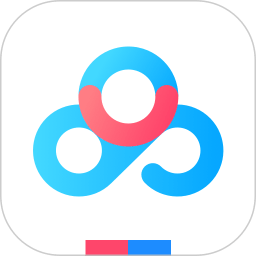 百度網盤電腦版393.8M下載工具
百度網盤電腦版393.8M下載工具
 winrar32位電腦版3.6M下載工具
winrar32位電腦版3.6M下載工具
 ODE下載器助手電腦版(網盤不限速神器)65.3M下載工具
ODE下載器助手電腦版(網盤不限速神器)65.3M下載工具
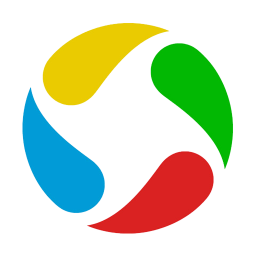 騰訊應用寶pc版3.2M下載工具
騰訊應用寶pc版3.2M下載工具
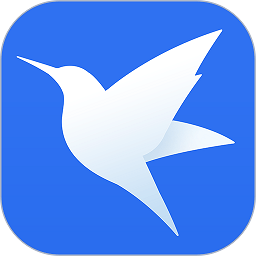 迅雷pc版7.6M下載工具
迅雷pc版7.6M下載工具
 夸克網盤電腦版124M下載工具
夸克網盤電腦版124M下載工具
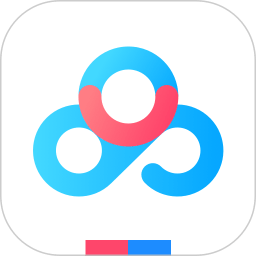 百度網盤電腦版393.8M下載工具
百度網盤電腦版393.8M下載工具
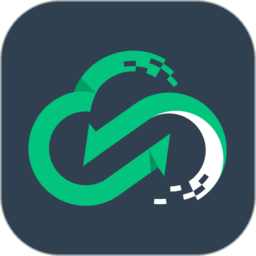 網易云游戲電腦端104M下載工具
網易云游戲電腦端104M下載工具
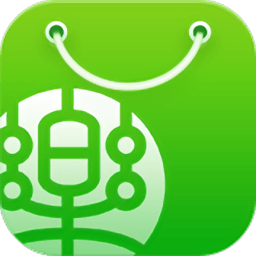 聯想應用商店電腦版最新版183.7M下載工具
聯想應用商店電腦版最新版183.7M下載工具